Abbiamo spesso suggerito di utilizzare un'attività pianificata pereseguire operazioni semplici e di routine su Windows 10. Windows 10 ha un programmatore di attività ricco di funzionalità che può essere utilizzato per creare attività che sono attivate da una vasta serie di eventi e che a loro volta possono eseguire una varietà di azioni. L'utilità di pianificazione è ottima, ma se hai bisogno di uno sguardo completo alle tue attività pianificate di Windows 10, l'app è un po 'disordinata. Se hai bisogno di un modo semplice per abilitare / disabilitare le attività pianificate su Windows 10, puoi provare l'utilità gratuita Nirsoft chiamata TaskSchedulerView.
Abilita / disabilita attività pianificate
Scarica ed esegui TaskSchedulerView.
Quando esegui l'app, sarai in grado di vedere suuno sguardo perché è un ottimo strumento da avere. L'app ti dà una finestra su tutte le attività attualmente configurate sul tuo sistema. Per ogni attività, ti mostra il suo stato, l'ultima esecuzione, i suoi trigger, la sua pianificazione, quali file vengono eseguiti quando viene eseguita l'attività, l'autore di un'attività, la sua descrizione e molto altro.

L'app in pratica consente di visualizzare ogni singolo attributo di un'attività su una schermata. È possibile ordinare le attività in base a una delle colonne per semplificare la ricerca di un'attività specifica.
Per abilitare / disabilitare le attività pianificate, selezionare un'attivitàe fai clic sul piccolo pulsante rosso nella barra degli strumenti dell'app. Per alcune attività, come quelle create da Windows per eseguire attività di manutenzione essenziali, è necessario disporre dei diritti di amministratore per disabilitarle. Allo stesso modo, per eseguire un'attività, devi selezionarla e fare clic sul pulsante verde nella barra degli strumenti dell'app.
TaskSchedulerView è semplice per la maggior partetuttavia, è anche possibile utilizzarlo per connettersi a un sistema remoto e visualizzare e abilitare / disabilitare anche le attività pianificate su di esso. L'app di pianificazione attività predefinita su Windows 10 non si concentra molto sul renderli più facili da trovare. L'interfaccia utente non è cambiata molto nel corso degli anni, quindi ottieni più o meno la stessa app che hai fatto in Windows 7. Anche la colonna Azioni è un po 'un casino.
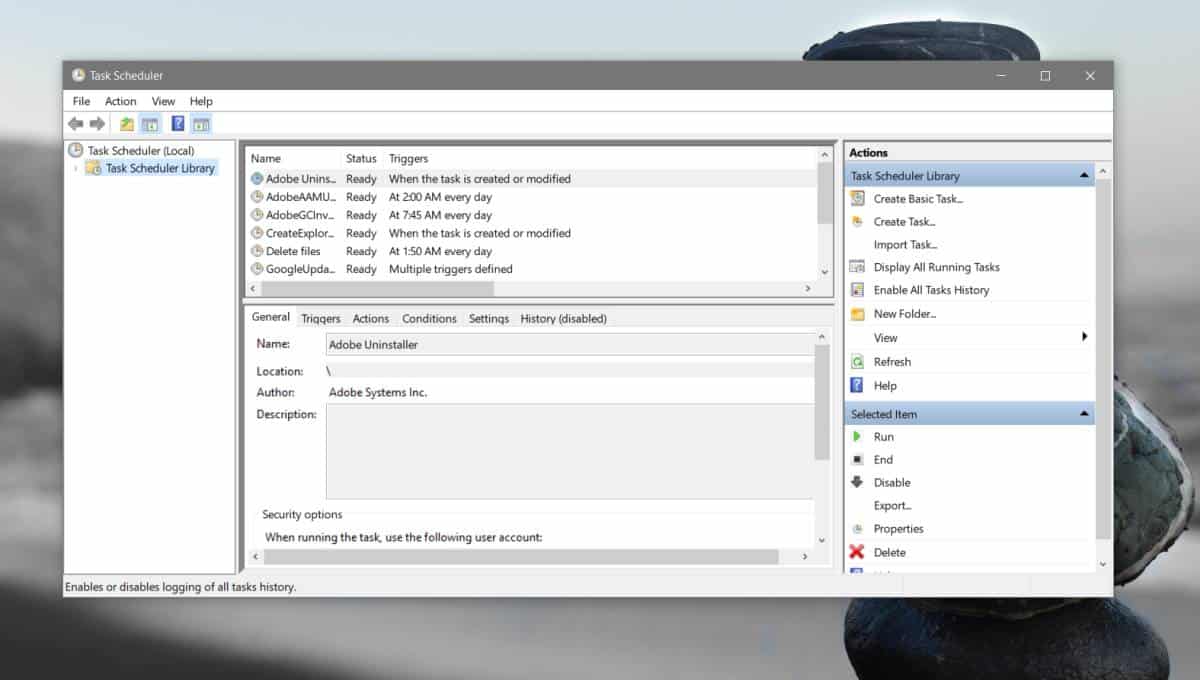
TaskSchedulerView non aggiunge nuove informazioniall'elenco delle attività visualizzate. Ogni singola colonna e le informazioni elencate sotto di essa possono essere consultate dall'app Utilità di pianificazione se si ha il tempo e la pazienza di passare attraverso l'intera libreria. È incredibilmente noioso farlo e le opzioni di ordinamento nell'app predefinita non sono all'altezza di ciò che TaskSchedulerView ha da offrire.













Commenti